Уместо да прослеђујете неколико е-порука појединачно, можете их послати све одједном као прилоге. То можете да урадите и са матичним десктоп клијентом Мицрософт Оутлоок-а и са веб апликацијом на мрежи. Ево како да проследите е-пошту као прилоге у оба.
Пре него што почнемо, имајте на уму да ова функција није доступна у мобилној апликацији Оутлоок за иПхоне, иПад или Андроид или у Оутлоок-у у мобилним прегледачима.
Преглед садржаја
Проследите е-пошту као прилог помоћу Оутлооковог десктоп клијента
Можете да приложите е-поруку новој е-пошти (или е-поруци на коју одговарате) користећи изворну десктоп апликацију Мицрософт Оутлоок-а за Виндовс и Мац.
Да бисте то урадили, покрените „Оутлоок“, а затим изаберите е-пошту коју желите да проследите као прилог кликом на њу на листи е-поште.
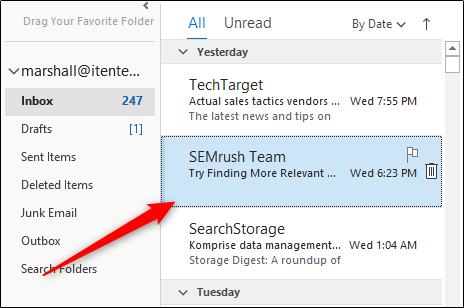
Затим, у групи „Одговори“ на картици „Почетна“, кликните на „Још“, а затим изаберите „Проследи као прилог“ из падајућег менија.
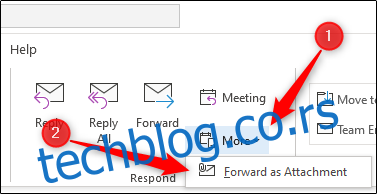
Када буде изабран, појавиће се нови прозор за писање са претходно изабраном е-поштом као прилогом.

Алтернативно, ако желите да одговорите на имејл са другом е-поштом као прилогом, кликните на е-пошту са листе е-поште на коју желите да одговорите, а затим кликните на дугме „Одговори“.
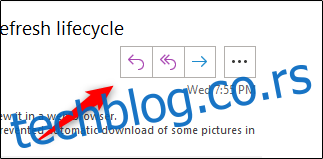
Затим превуците и отпустите е-пошту коју желите да приложите телу е-поште за одговор са листе.

Е-пошта је сада приложена е-поруци за одговор.
Подразумевано прослеђивање е-порука као прилога
Ако желите да Мицрософт Оутлоок подразумевано прилаже е-пошту новој е-поруци сваки пут када кликнете на дугме „Проследи“ е-поште, једноставно је као да укључите ову поставку.
Отворите апликацију „Оутлоок“ на рачунару и кликните на картицу „Датотека“.
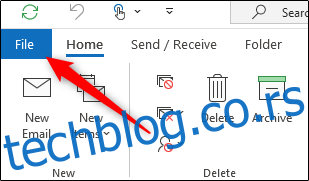
Изаберите „Опције“ у левом окну.
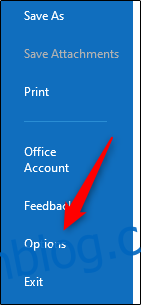
Појавиће се прозор „Опције Оутлоока“. Овде кликните на картицу „Пошта“.
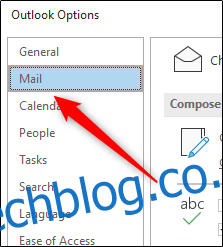
Затим изаберите стрелицу поред опције „Приликом прослеђивања поруке“ у одељку „Одговори и прослеђивање“, а затим кликните на „Приложи оригиналну поруку“ из падајућег менија.
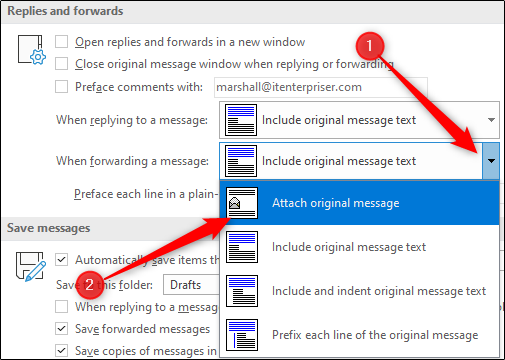
На крају, изаберите „ОК“ у доњем десном углу прозора да бисте применили промене.

Следећи пут када кликнете на дугме „Проследи“ у е-поруци, појавиће се нова порука е-поште са том е-поштом у прилогу.

Ако више волите да користите Оутлоок на вебу уместо матичне апликације, и даље можете да прослеђујете е-пошту као прилоге, али кораци су мало другачији.
Проследите е-пошту као прилог помоћу Оутлоок-ове веб апликације
За разлику од десктоп клијента Мицрософт Оутлоок-а, не постоје опције на које се може кликнути за прослеђивање е-порука као прилога у веб апликацији, али то и даље можете да урадите методом превуци и отпусти.
Отворите свој веб претраживач, идите на Оутлоок веб локација а затим се пријавите на свој Оутлоок налог. Када се пријавите, можете да кликнете на „Нова порука“ у горњем левом углу прозора да бисте нацртали нову е-пошту…

…или изаберите е-пошту на коју желите да одговорите са е-поштом као прилогом тако што ћете кликнути на имејл, а затим изабрати „Одговори“.
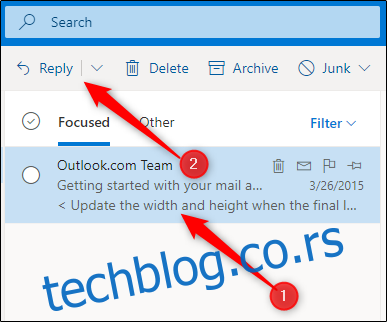
Без обзира да ли одговарате на е-пошту или креирате нову, следећи корак је исти. Само пронађите имејл који желите да додате као прилог са листе е-порука, а затим превуците и отпустите имејл у тело нове е-поште.
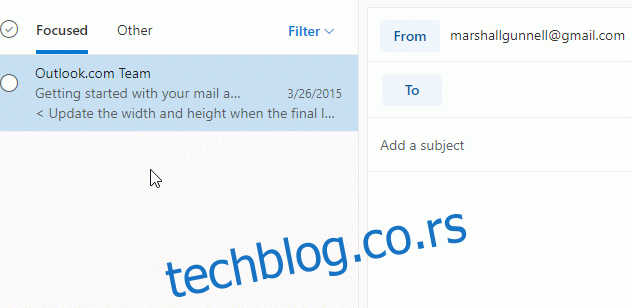
Све што сада треба да урадите је да додате примаоца (ако је у питању нова е-пошта), откуцате одговор и пошаљете поруку на путу.
Ако нађете да куцате исту е-пошту изнова и изнова, увек можете да креирате и користите шаблон е-поште да бисте убрзали процес.
боди #примари .ентри-цонтент ул#нектуплист {лист-стиле-типе: ноне;маргин-лефт:0пк;паддинг-лефт:0пк;}
боди #примари .ентри-цонтент ул#нектуплист ли а {тект-децоратион:ноне;цолор:#1д55а9;}
